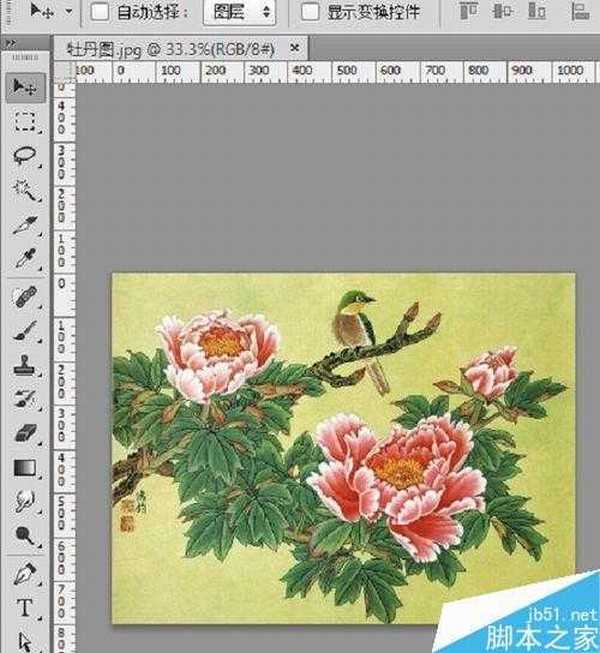现在非常流行复古风格的绘画,用PS制作邮票效果也有很多种方法,我们在各种装饰画和无框画中经常会看到邮票图案,也是复古风中重要的组成元素。下面一起来学习如何用Adobe PhotoShop 制作复古风邮票。
方法/步骤
首先第一步打开Adobe PhotoShop ,把素材图片拖进去。
俺快捷键“CTRL+ALT+C”,修改画布的大小,并勾选 "相对"。
修改宽度和高度分别为100像素,这样素材图片四周就增加了50px的白色,如图:
再次修改画布大小,勾选 "相对",宽度和高度分别为300像素,背景色填充黑色,如图:
接下来选择橡皮檫工具,大小调制40即可,硬度调到100%,间距130%左右,如图:
鼠标单击图层缩略图,得到选区。选择工作路径面板,鼠标点击第四个图标,得到路径,再点击选择第二个图标,做为描边路径,如图所示邮票的基本形状就出来了!
最后,给邮票添加面值、文字、及投影等,一张复古风邮票就做好了。
以上就是PhotoShop制作复古风格的邮票方法介绍,操作很简单的,大家学会了吗?希望这篇文章能对大家有所帮助!
标签:
PhotoShop,邮票,复古
免责声明:本站文章均来自网站采集或用户投稿,网站不提供任何软件下载或自行开发的软件!
如有用户或公司发现本站内容信息存在侵权行为,请邮件告知! 858582#qq.com
暂无“PhotoShop制作复古风格的邮票”评论...
更新动态
2024年11月25日
2024年11月25日
- 凤飞飞《我们的主题曲》飞跃制作[正版原抓WAV+CUE]
- 刘嘉亮《亮情歌2》[WAV+CUE][1G]
- 红馆40·谭咏麟《歌者恋歌浓情30年演唱会》3CD[低速原抓WAV+CUE][1.8G]
- 刘纬武《睡眠宝宝竖琴童谣 吉卜力工作室 白噪音安抚》[320K/MP3][193.25MB]
- 【轻音乐】曼托凡尼乐团《精选辑》2CD.1998[FLAC+CUE整轨]
- 邝美云《心中有爱》1989年香港DMIJP版1MTO东芝首版[WAV+CUE]
- 群星《情叹-发烧女声DSD》天籁女声发烧碟[WAV+CUE]
- 刘纬武《睡眠宝宝竖琴童谣 吉卜力工作室 白噪音安抚》[FLAC/分轨][748.03MB]
- 理想混蛋《Origin Sessions》[320K/MP3][37.47MB]
- 公馆青少年《我其实一点都不酷》[320K/MP3][78.78MB]
- 群星《情叹-发烧男声DSD》最值得珍藏的完美男声[WAV+CUE]
- 群星《国韵飘香·贵妃醉酒HQCD黑胶王》2CD[WAV]
- 卫兰《DAUGHTER》【低速原抓WAV+CUE】
- 公馆青少年《我其实一点都不酷》[FLAC/分轨][398.22MB]
- ZWEI《迟暮的花 (Explicit)》[320K/MP3][57.16MB]